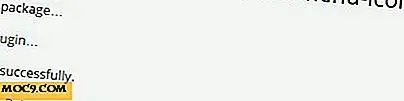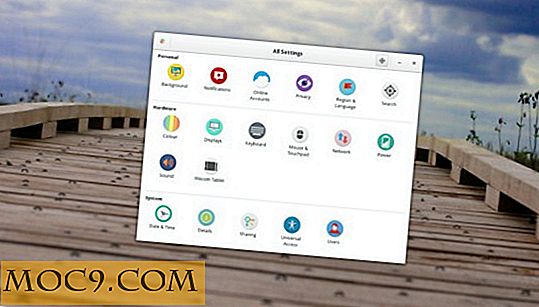Speichern und Wiederherstellen von Gruppen von Tabs in Chrome mit diesem Quick Trick
Zu viele Tabs in einem Webbrowser geöffnet zu haben, ist ein Problem, mit dem viele Internetnutzer täglich konfrontiert sind. Was noch schlimmer ist, ist, dass das Öffnen all dieser Tabs Ihren Browser enorm verlangsamen kann. Aus diesem Grund ist es eine bessere Idee, nur ein paar Tabs auf einmal zu öffnen und den Rest für später zu speichern.
Was machst du, wenn du diese Tabs für später speichern willst?
Nun, es gibt viele Chrome-Erweiterungen, die Ihnen helfen, Ihre Tabs besser zu verwalten, aber dieser schnelle Trick von OMG! Chrom! benötigt keine Erweiterung. So können Sie Gruppen von Tabs in Chrome schnell speichern und wiederherstellen, ohne eine Erweiterung installieren zu müssen.
Speichern von Tab-Gruppen
1. Fügen Sie Ihrer Lesezeichenleiste einen neuen Lesezeichenordner hinzu, indem Sie mit der rechten Maustaste darauf klicken und "Ordner hinzufügen ..." auswählen. Wenn Sie möchten, können Sie stattdessen einen neuen Ordner im Lesezeichenmenü hinzufügen. Es ist einfach eine Frage der Präferenz.
2. Benennen Sie den Ordner wie gewünscht, z. B. "Gespeicherte Tabs" oder "Mit Lesezeichen versehene Tabs".
3. Wenn Sie das nächste Mal bereit sind, alle geöffneten Tabs für später zu speichern, klicken Sie mit der rechten Maustaste auf einen beliebigen Tab in Ihrem Browser und wählen Sie "Alle Tabs als Lesezeichen speichern".
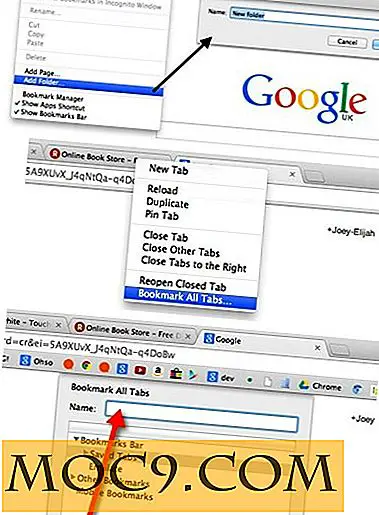
4. Wählen Sie den Ordner, den Sie oben als Speicherort erstellt haben, und fügen Sie Ihrer Tab-Gruppe einen beschreibenden Namen hinzu. Dadurch wird ein neuer Ordner im Ordner "Gespeicherte Tabs" erstellt.
5. Klicken Sie auf OK und Ihre Tabs werden für die spätere Verwendung gespeichert.
Wiederherstellen von Tabsgruppen
Um Ihre Tabs wiederherzustellen, klicken Sie einfach mit der rechten Maustaste auf die Gruppe (Ordner), die Sie wiederherstellen möchten, und klicken Sie auf "Alle Lesezeichen öffnen". Jetzt werden alle diese Seiten als neue Tabs in Ihrem Browser geöffnet.
Einer der großen Vorteile dieses Tricks besteht darin, dass Sie diese Tabs auf jedem Computer wiederherstellen können, wenn Sie eine Erweiterung wie Xmarks oder die eigene Lesezeichen-Synchronisierungsfunktion von Chrome verwenden.
über OMG! Chrom!
Bildquelle: T ak

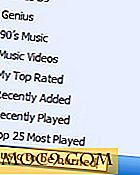
![4 Apps, die dir helfen, Geld zu sparen [iOS]](http://moc9.com/img/retailmenot_savemoney.jpg)